Összegyűjtöttük 25 kedvenc iPhone-tippünket a népszerű és ingyenes Nap tippje e-mail hírlevelünkből. Olvasóink úgy találják, hogy ezek a tippek segítenek nekik abban, hogy jobban élvezzék iPhone-jukat, és hatékonyabban használják azt. Az egyes tippek fejlécében található linkek a tipp bővebb, képernyőképekkel ellátott változatához vezetnek vissza.
1. Hogyan kerüljük el a Google Maps segítségével az útdíjköteles utakat?
Pénzt takaríthat meg azzal, hogy elkerüli a fizetős utakat, amikor a Google Mapsben útbaigazítást kér. Miután megadta az alkalmazásban az úti célját, és a helyszín megjelenik a térképen, kattintson a térkép jobb alsó sarkában található autó ikonra. Ezután koppintson a kiindulási úti céltól jobbra lévő három függőleges pontra, válassza az Útvonalbeállítások menüpontot, és kapcsolja be az „Útdíjfizetés elkerülése” opciót. Ezután térjen vissza a navigációs képernyőre, és ha a „Kerülje az útdíjakat” opciót jelzi, koppintson a Navigáció indítása lehetőségre.
 Fedezze fel iPhone-jának rejtett funkcióitNapi tippeket kap (képernyőképekkel és egyértelmű utasításokkal), hogy naponta mindössze egy perc alatt elsajátíthassa iPhone-ját.
Fedezze fel iPhone-jának rejtett funkcióitNapi tippeket kap (képernyőképekkel és egyértelmű utasításokkal), hogy naponta mindössze egy perc alatt elsajátíthassa iPhone-ját. 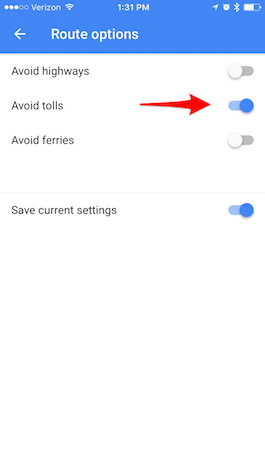
2. Hogyan keressük a beszélgetéseket az üzenetekben
Az Üzenetek alkalmazásban kapott üzenetek között egyszerűen kereshetsz az üzenetek listáján lefelé húzva, hogy megjelenjen a keresősáv. Koppintson a keresősávra, és írja be a keresni kívánt kifejezést. Ezután a keresési eredményre koppintva az adott üzenetben szereplő kifejezésre juthat.
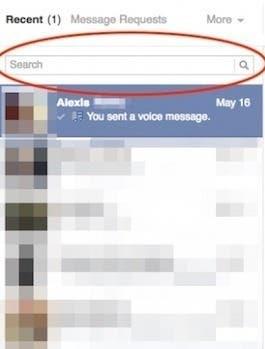
3. Hogyan változtathatja meg az iTunes-hoz társított hitelkártyát?
Az iTunes-hoz és az App Store-hoz kapcsolódó hitelkártya módosításához vagy frissítéséhez lépjen a Beállítások > iTunes & App Store menüpontba. Koppintson az Apple ID-ra a tetején, majd az Apple ID megtekintése elemre. Ezután adja meg jelszavát a bejelentkezéshez. A megjelenő képernyőn koppintson a Fizetési adatokra. A megjelenő képernyőn frissítheti vagy módosíthatja hitelkártyaadatait.
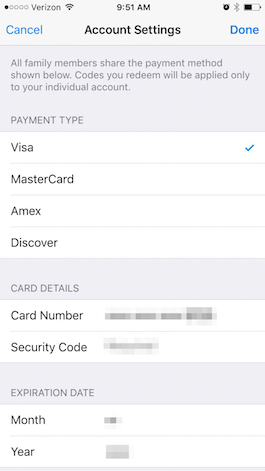
4. Az osztott képernyő használata (& kikapcsolása) az iPhone 6 & 6s Plus készülékeken
Az Apple kihasználja az iPhone 6 Plus és 6s Plus extra kijelzőterületét azzal, hogy a készülékeket megosztott képernyő funkcióval látja el a Mail, a Naptár, az Üzenetek, a Készletek, az Emlékeztetők, a Hangbejegyzések, a Kapcsolatok és az Óra funkcióban. A Mailben például, tájképes módban bal oldalon az üzenetek listája, a jobb oldali térben pedig a kiválasztott üzenet szövege látható. Ha az iPhone-t az oldalára fordítod, automatikusan aktiválódik a tájkép mód. Ha inkább kikapcsolná ezt az osztott nézet funkciót, könnyen megteheti. Ne feledd azonban, hogy ezzel más funkciókat is elveszítesz, például a tájképre orientált kezdőképernyőt és a billentyűzeteken lévő extra gombokat. Az osztott képernyő kikapcsolásához menjen a Beállítások > Kijelző > Fényerő > Nézet > Nagyított > Beállítás. Ezután erősítse meg a Use Zoomed (Nagyított kijelző használata) beállítást. Az üzenet tájékoztatni fog arról, hogy a kijelző megváltoztatása újraindítja az iPhone készüléket.
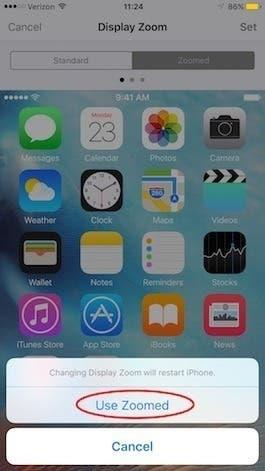
5. Hogyan lehet blokkolni az ismeretlen számokról érkező hívásokat?
Bár nincs egylépcsős megoldás az ismeretlen számokról érkező hívások blokkolására az iPhone-on, a Ne zavarjon funkció segítségével blokkolhatja az ismeretlen számokról érkező hívásokat. Állítsa be a Ne zavarjon funkciót 24 órás időbeosztásra, és csak a névjegyeiből érkező hívásokat engedélyezze. Válassza a Beállítások > Ne zavarjon. Válassza a Hívások engedélyezése, és a Csoportok alatt válassza az Összes névjegyet. Térjen vissza az előző menübe, és kapcsolja be az Ütemezett.Állítsa be az ütemezést 24 órás időtartamra. Mostantól a Ne zavarjon funkció automatikusan bekapcsolva marad, és csak a névjegyeitől érkező hívások fognak hangot adni. Minden más telefonszám elnémul. Ez nem blokkolja a szöveges üzeneteket.
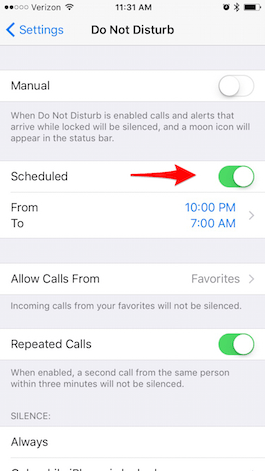
6. Hívás hangpostára küldése
Ha a telefonja be van kapcsolva, és hívást kap, a piros gomb egyszerű megérintésével hangpostára küldheti azt. Ha azonban az iPhone ki van kapcsolva (zárolva), és hívást fogad, a piros gomb nem lesz elérhető. Csak a csúszkával vagy a Touch ID-val történő feloldás lehetősége jelenik meg. Ha azonban a telefon ki van kapcsolva, akkor is azonnal hangpostára küldheted a hívást, ha duplán kattintasz az alvó/ébredés gombra. A csengőhang elnémításához is megérintheti egyszer az Alvás/Ébresztés gombot.
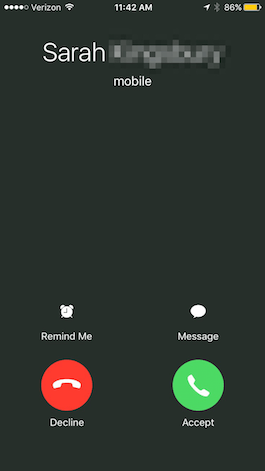
7. Egyéni rezgésminták létrehozása
Egyszerűen létrehozhatsz egyéni rezgésmintákat az iPhone-odhoz. Menjen a Beállítások > Hangok > Csengőhang > Rezgés menüpontba. Az Egyéni alatt válassza az Új rezgés létrehozása lehetőséget. Ezután koppints egy új ritmust a képernyőn, majd nyomd meg a Stop gombot, amikor befejezted. Ismételd és rögzítsd újra, amíg meg nem találod a megfelelő ritmust. Ezután koppintson a Mentés gombra. Az új egyéni rezgést beállíthatja szöveges hangként, emlékeztető riasztásként stb. vagy követheti a fenti lépéseket, hogy egyéni rezgéseket hozzon létre az iPhone különböző hangjaihoz.
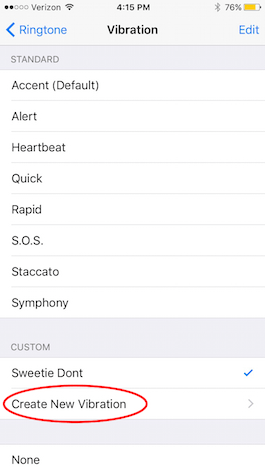
8. Hogyan tárcsázhat újra egy telefonszámot az iPhone-on?
Ha újra kell tárcsáznia egy számot, vagy fel kell hívnia azt a személyt, akivel korábban beszélt, a Telefon alkalmazásból gyorsan újra tárcsázhat. Ahelyett, hogy a Visszahívások menüpontba lépne, vagy a névjegyei között keresgélne, ha az előző beszélgetőpartnerét hívja, két gyors koppintással megteheti. A Telefon alkalmazásban koppintson a menü alján a Billentyűzetre. Koppintson a zöld hívás gombra, és az előző szám a névjegy névvel együtt kitöltődik a tetején. A hívás kezdeményezéséhez koppintson ismét a zöld hívógombra.
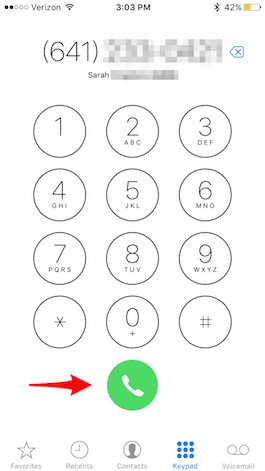
9. Hogyan rendelhet különböző csengőhangokat bizonyos személyekhez az iPhone-on?
Hasznosnak találhatja, ha különböző csengőhangokat rendelhet bizonyos személyekhez, hogy anélkül is tudja, ki hívja, hogy ránézne a telefonjára. Nyissa meg a Névjegyek alkalmazást, és keresse meg azt a személyt, akinek csengőhangot szeretne rendelni, majd koppintson a Szerkesztés gombra. Görgessen lefelé, és válassza ki a Csengőhangot, majd válassza ki azt a dalt, amelyet az adott személyhez szeretne hozzárendelni. Ezután koppintson a Kész gombra.
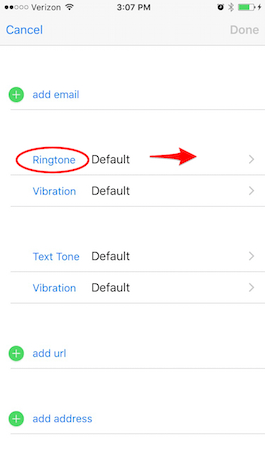
10. Hívások továbbítása az iPhone-ról
Ha szükséged van arra, hogy minden bejövő hívást továbbíts egy másik számra, ezt könnyen beállíthatod. Válassza a Beállítások > Telefon > Hívástovábbítás menüpontot, és kapcsolja be. Ezután koppintson a Forward To lehetőségre, és írja be a hívásokat átirányítani kívánt számot. Megjegyzés: Ha Ön Verizon-felhasználó, akkor engedélyeznie kell a hívásátirányítást a *72, majd a továbbítani kívánt szám tárcsázásával. A hívásátirányítás letiltásához Verizon esetén tárcsázza a *73-as számot.
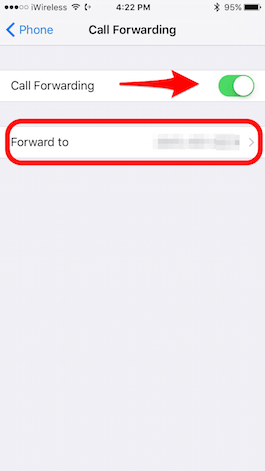
11. Hívás fogadása szöveges üzenettel
Egy bejövő hívásra könnyen válaszolhat szöveges üzenettel, ami jó megoldás lehet, ha éppen egy megbeszélésen van, és nincs ideje a válasz begépelésére. Amikor beérkezik egy hívás, egyszerűen koppintson a Csúsztatás a válaszhoz felett megjelenő Üzenet szóra. A válaszok menüje jelenik meg: „Visszahívhatlak később?” „Sajnálom, most nem tudok beszélni” és „Már úton vagyok”. Koppints a kívántra, és az iPhone automatikusan elküldi neked az SMS-t. Az Egyéni lehetőségre koppintva személyre szabott üzenetet is küldhetsz az illetőnek.
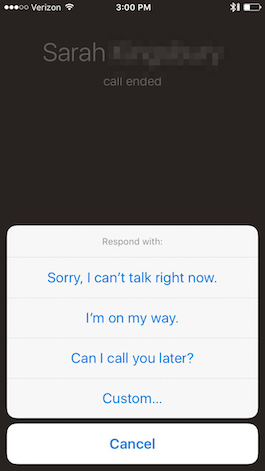
12. A hangüzenetek mentése vagy megosztása
Ha olyan hangüzenetet kaptál, amelyet szeretnél elmenteni vagy megosztani, az iOS 9 megkönnyítette ezt. Nyissa meg a Telefon alkalmazást, és válassza a Hangposta lapot. Koppintson a menteni kívánt hangüzenetre, majd válassza a megosztás ikont. Ezután a hangüzenetet elmentheti a Jegyzetek vagy a Hangjegyzetek közé, elküldheti üzenetként, hozzáadhatja egy e-mailhez és még sok minden mást is tehet.
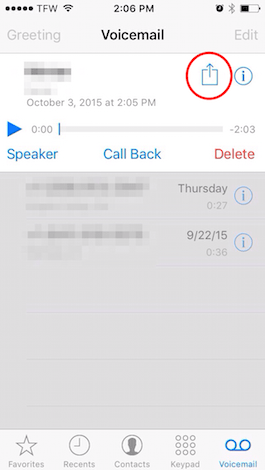
13. Így némíthatja el a Sirit az iPhone csengőkapcsolójával
Néha olyan helyzetekbe kerülsz, amikor szükséged van arra, hogy a telefonod csendben legyen. Könnyen elérheted, hogy az iPhone ne csörögjön, ha a Csengéskapcsolót némára állítod, de ha Sirit használod, ő továbbra is zajosan visszabeszél hozzád. Beállíthatod azonban, hogy Siri csak szövegesen válaszoljon, amikor kikapcsoltad a csörgést. Válassza a Beállítások > Általános > Siri hangvisszajelzés menüpontot, és válassza a Vezérlés a Csengőkapcsolóval lehetőséget. Ne feledje azonban, hogy továbbra is hallani fogja a Siri hangjelzését és hangvisszajelzését, ha a „Hey Siri” funkciót használja, vagy ha Bluetooth-eszközhöz, fejhallgatóhoz vagy CarPlayhez csatlakozik.
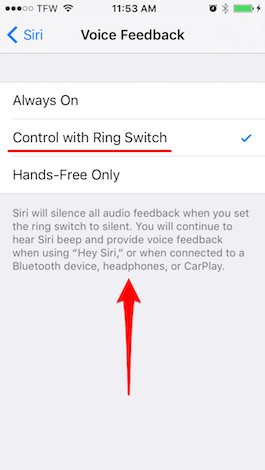
14. Hogyan törölheti szelektíven a böngészési előzményeket a Safariban?
Ha szeretné megőrizni a böngészési előzmények egyes részeit, akkor ezt megteheti a böngészési előzmények szelektív törlésével. Nyissa meg a Safarit, és koppintson a Könyvjelzők ikonra, majd válassza az Előzmények lehetőséget. Itt két lehetősége lesz. A Törléshez törölheti az előzményeket egy bizonyos időszakból, kiválasztva a lehetőségek menüjéből: az elmúlt óra, a mai nap, a mai és a tegnapi nap, vagy az összes idő. Vagy törölheti az előzmények egyes elemeit, ha balra húzza az elemet, és a Törlés gombra koppint. Ha befejezte a szelektív törlést, koppintson a Kész gombra.
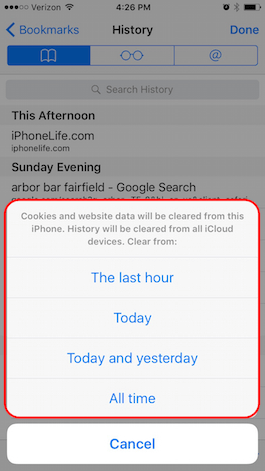
15. Hogyan törölheti a leggyakrabban látogatott webhelyeket az iPhone-on?
Ha szeretné, ha mások nem tudnák meg, hogy milyen webhelyeket látogat rendszeresen az iPhone készülékén, eltávolíthatja a Gyakran látogatott webhelyek listáját, amely automatikusan megjelenik, amikor új lapot nyit. A Safariban koppintson a jobb alsó sarokban lévő dupla négyzet ikonra, majd a megjelenő képernyő alsó közepén lévő plusz jelre. Ha törölni szeretne egy webhelyet a Kedvencek listája alatt megjelenő Gyakran látogatott webhelyek listájából, koppintson a ikonra, és tartsa lenyomva, amíg ki nem tágul, majd emelje fel az ujját. Ezután koppintson a megjelenő Törlés lehetőségre. Ha teljesen ki szeretné kapcsolni ezt a funkciót, lépjen a Beállítások > Safari > Gyakran látogatott oldalak menüpontba, és kapcsolja ki.
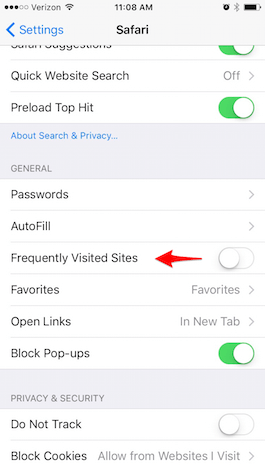
16. Hogyan böngésszünk a weben privát módon
Ha privát módon szeretne böngészni a weben, bekapcsolhatja a Privát böngészés funkciót. Nyissa meg a Safarit, és koppintson a füles böngészés ikonra (két egymást átfedő téglalap) az iPhone készülék jobb alsó sarkában. Válassza a Privát, majd koppintson a pluszjelre, hogy új lapot nyisson, és privát böngészést végezzen. A felület fehér helyett fekete szegéllyel változik. A Privát böngészés kikapcsolása ugyanígy történik: koppintson a füles böngészés ikonra, és törölje a Privát kiválasztását. Ne feledje, hogy amikor a Privát böngészésben van, a Safari nem fér hozzá a tárolt jelszavaihoz.
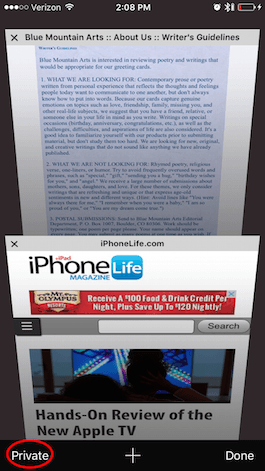
17. Az ismétlődő alkalmazáson belüli előfizetések törlése
Könnyű előfizetésekre feliratkozni az iPhone-on, például az Apple Musicra, de néha kevésbé nyilvánvaló, hogyan lehet lemondani az ismétlődő előfizetéseket. Az előfizetés lemondásához lépjen a Beállítások > iTunes & App Store menüpontba. Koppintson az Apple ID-jára, majd az Apple ID megtekintése lehetőségre. Adja meg a jelszavát. Ezután az Előfizetések alatt koppintson a Kezelésre. Ha több előfizetése van, válassza ki azt, amelyet le szeretne mondani. Ha csak egy van, akkor az automatikusan felugrik. Ezután a Meghosszabbítási lehetőségek alatt kapcsolja ki az Automatikus megújítás funkciót.
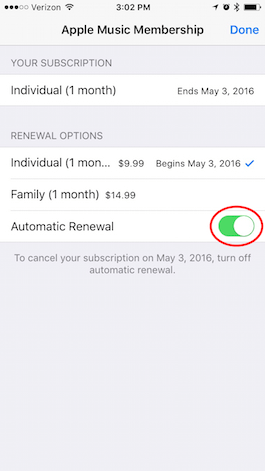
18. Duplikált kapcsolatok egyesítése
Ha két vagy több különböző névjegy bejegyzése van ugyanarról a személyről, könnyen összevonhatja őket egybe. Nyissa meg a Telefon alkalmazást, és koppintson a képernyő alján a Névjegyek elemre. Keresse meg a duplikált névjegyet, és koppintson a jobb felső sarokban a Szerkesztés lehetőségre. Görgessen le egészen a legalsó részig, és válassza a Kapcsolatok összekapcsolása lehetőséget. Megjelennek a névjegyei; keresse meg a duplikátumot, amelyet egyetlen névjegybe szeretne egyesíteni, és nyissa meg. Koppintson a jobb felső sarokban lévő Linkre. Ha több duplikált bejegyzése van, válassza a Kapcsolatok összekapcsolása lehetőséget, és ismételje meg a műveletet. Koppintson a Kész gombra, ha az összes duplikált névjegyet összekapcsolta. A kapcsolatok összekapcsolásának feloldásához egyszerűen koppintson a piros mínuszjelre a feloldani kívánt kapcsolat mellett.
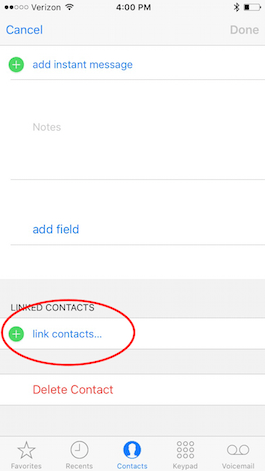
19. Így adhat gyorsan fényképeket a névjegyeihez a Facebookon keresztül
Az iPhone és az iPad egyik szép funkciója, hogy fényképet is láthat a névjegyeiről, például amikor egy hívás érkezik. Kézzel is hozzáadhat egy fényképet egy névjegyhez a Szerkesztés, majd a Fotó hozzáadása elemre koppintva. Gyorsabb megoldás azonban, ha az összes Facebook-barátod fényképét és felhasználónevét hozzáadod a kontaktjaidhoz. Ehhez először is telepítenie kell a Facebook alkalmazást. Menjen a Beállítások > Facebook menüpontba, és kapcsolja be a Kapcsolatok beállítást. Ezután koppintson az Összes névjegy frissítése lehetőségre. Ez ideiglenesen megadja a Facebooknak az összes kapcsolatának e-mail címét és telefonszámát, így a Facebook ezután frissíteni tudja az iPhone-ján lévő fényképeket az összes megfelelő kapcsolathoz. Ha telepítve van a Twitter alkalmazás, akkor a Twitter kapcsolataiból is hozzáadhat fényképeket.
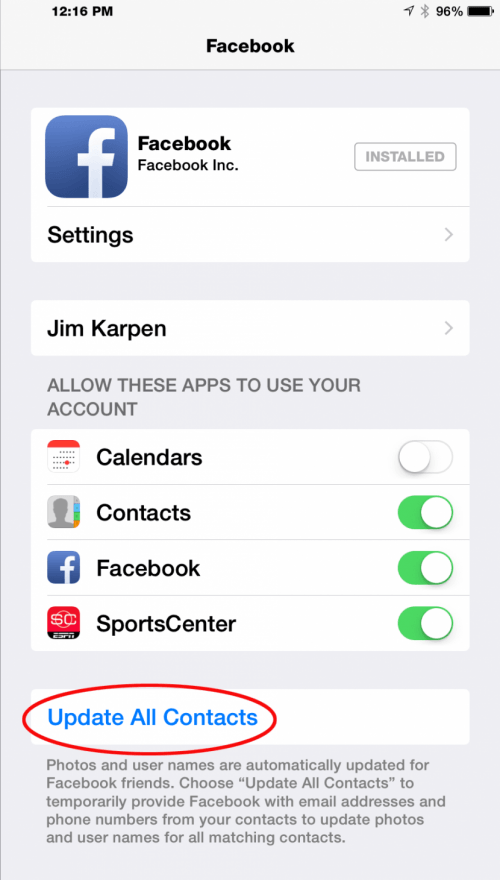
20. Hogyan állíthat be élő fotót a záróképernyőjéhez?
Az iPhone 6s és 6s Plus készülékhez válogatott Live Photo háttérképek tartoznak, de ha 6s vagy újabb készülékkel rendelkezik, saját Live Photo-t is használhat helyette. Ahhoz, hogy az egyik Élő fotót állítsd be záróképernyőnek, menj a Beállítások > Háttérkép > Új háttérkép kiválasztása menüpontba, majd válaszd ki a záróképernyőnek szánt Élő fotót. Nyomd meg erősen a Zárolási képernyődet, amikor csak akarod, hogy a kép életre keljen.
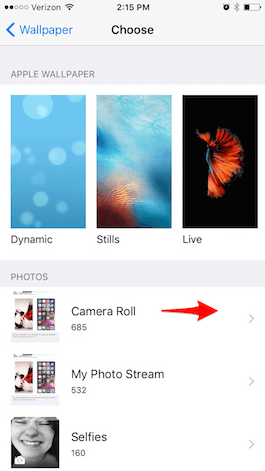
21. Hogyan menthetünk képeket az élő fotókról?
Az iOS 9.3 kiadásával az Apple lehetővé tette, hogy az Élő fotó érintetlenül hagyása mellett el lehessen menteni egy állóképet. A Fotók alkalmazásban válassza ki azt az Élő fotót, amelyről állóképet szeretne készíteni. Koppintson a Megosztás ikonra, majd válassza a Duplikálás lehetőséget. Ezután koppintson a Duplikálás állóképként lehetőségre. Az újonnan létrehozott állókép megjelenik a Camera Rollban a legfrissebb fotóként.
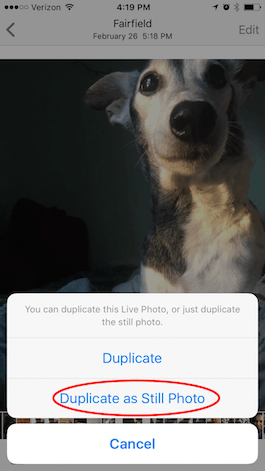
22. A beállítások keresése az iPhone-on
Mivel az iPhone-on elérhető beállítási lehetőségek száma kezdett túlterhelő lenni, az iOS 9-ben az Apple hozzáadott egy keresősávot a Beállítások alkalmazásban. Nyissa meg a Beállításokat, görgessen egészen a tetejéig, és megjelenik a Beállítások feliratú keresősáv. Írja be, hogy mit keres. Tegyük fel, hogy a Facebook-posztok hangbeállítását szeretné megváltoztatni. Ha beírja, hogy Facebook, akkor néhány különböző lehetőséget kap az útvonalakkal együtt, amelyek megmondják, hogyan juthat el oda. Válassza ki az egyiket, hogy megnézze, az-e az, amit keres. Ha az eredmény nem az, amit keresel, menj vissza a Beállítások főoldalra, és automatikusan újra előjönnek a Keresési lehetőségek.
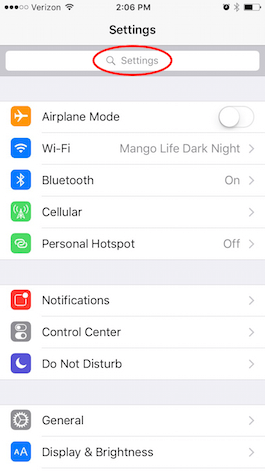
23. A nem reagáló alkalmazások hibaelhárítása
Ha egy alkalmazás nem működik megfelelően vagy nem reagál, két dolgot próbálhat meg. Az első, hogy egyszerűen kilép az alkalmazásból, majd újra megnyitja. Nyomja meg kétszer gyorsan a Kezdőlap gombot a többfeladatos nézet megnyitásához, amely a legutóbb használt alkalmazások kis képeiből álló karusszel. Húzza felfelé a képet, amíg el nem tűnik, ezzel kilépve az alkalmazásból. Nyomja meg ismét a Kezdőlap gombot, hogy visszatérjen a kezdőképernyőre. Keresse meg az alkalmazást, és nyissa meg újra, hogy lássa, jobban reagál-e. Ha az alkalmazás még mindig nem működik, lehet, hogy törölnie kell, és újra kell telepítenie. Egyes alkalmazásokban elveszítheti a mentett adatokat, például a játékban teljesített szinteket. Más alkalmazásoknál, például a Facebooknál, egyszerűen csak újra be kell jelentkeznie. Egy alkalmazás törléséhez érintse meg és tartsa lenyomva az alkalmazás ikonját, amíg az meg nem rezeg. A törléshez érintse meg az alkalmazáson lévő x-et. Ezután lépjen az App Store alkalmazáshoz, és töltse le újra az alkalmazást. Érintse meg a felhő alakú letöltés ikont, hogy az alkalmazás visszakerüljön az iPhone készülékére. Ha fizettél az alkalmazásért, nem kell újra fizetned, amíg ugyanazt az App Store-fiókot használod.
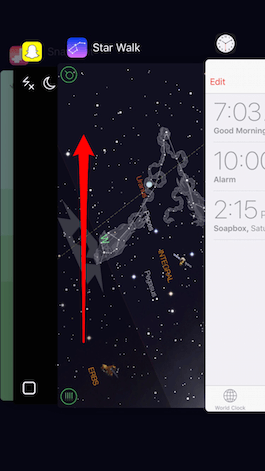
24. Hogyan javítsuk ki a folyamatosan lefagyó vagy lezuhanó iPhone-t?
Ha a telefon folyamatosan lefagy vagy összeomlik, vagy ha az alkalmazások nem viselkednek megfelelően, először is próbálja meg újraindítani az iPhone-t, ahogyan egy asztali számítógép esetében is tenné. Tartsa lenyomva az alvó/ébredés gombot, amíg meg nem jelenik egy képernyő a következő lehetőséggel: Slide to Power Off. Csúsztassa jobbra, és a készülék kikapcsol. A telefon újraindításához nyomja meg újra és tartsa rövid ideig lenyomva az Alvás/Ébresztés gombot. Egy fehér képernyő jelenik meg, amely jelzi, hogy a készülék bekapcsol.
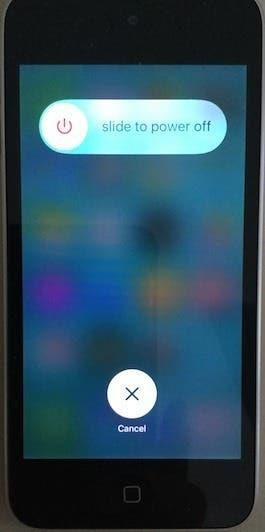
25. Az iPhone hálózati beállításainak visszaállítása
Ha problémái vannak az internethez való csatlakozással annak ellenére, hogy tudja, hogy a Wi-Fi router működik, és a Wi-Fi be van kapcsolva, először is próbálja meg újraindítani az iPhone-t a fent leírtak szerint. Ha ez nem működik, akkor vissza kell állítanod az iPhone hálózati beállításait. Ehhez törölni kell a WiFi jelszavakat, ezért érdemes először leírni őket. A mobilbeállításokat is visszaállítja. A hálózati beállítások visszaállításához menj a Settings > General > Reset > Reset Network Settings, majd add meg az iPhone jelszavát.
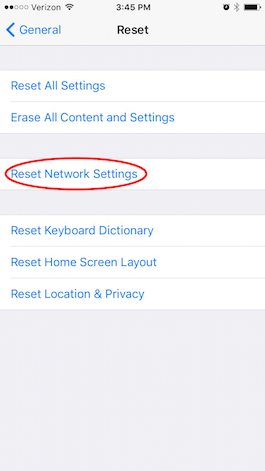
A felső kép kreditpontja: Twin Design / Shutterstock.com

